自己也在学习所以就想着记录一下
接下来开始安装
一、先下载好kali linux 的镜像
可以去kali的官网 https://www.kali.org/get-kali/#kali-bare-metal

还可以去 清华大学开源软件镜像站下载 https://mirrors.tuna.tsinghua.edu.cn/kali-images/kali-2021.2/



二、打开VMware 选择创建新的虚拟机


1.点击自定义 然后下一步就行

2.选VMware兼容的版本

3.也可以选择稍后安装,但是我习惯直接安装。警告不用管!

4.选Linux 版本Debian
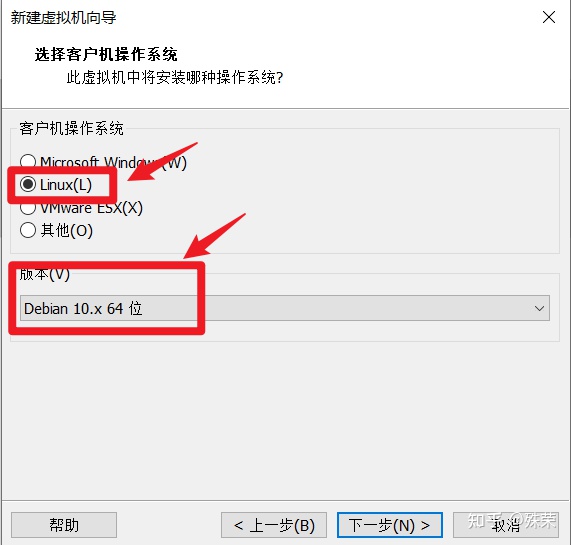
5.更改虚拟机名称 位置最好不要放C盘

6.根据自己电脑配置来选处理器 我选的是2个 够用了

7.这个选2G也够用了

8.这里选NAT

9.选 LSI Logic(L)
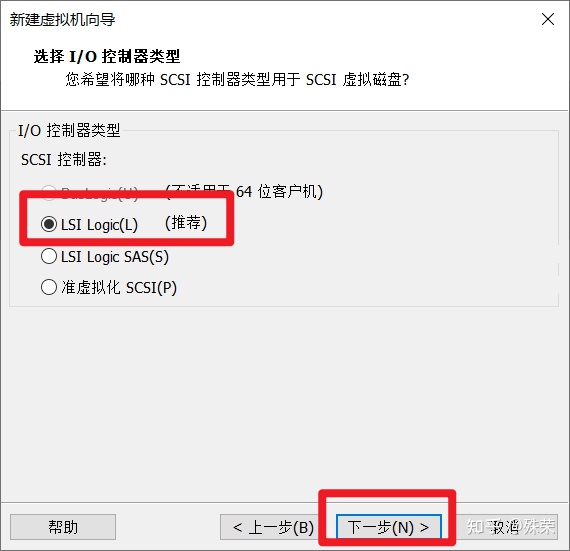
10.选SCSI(S)
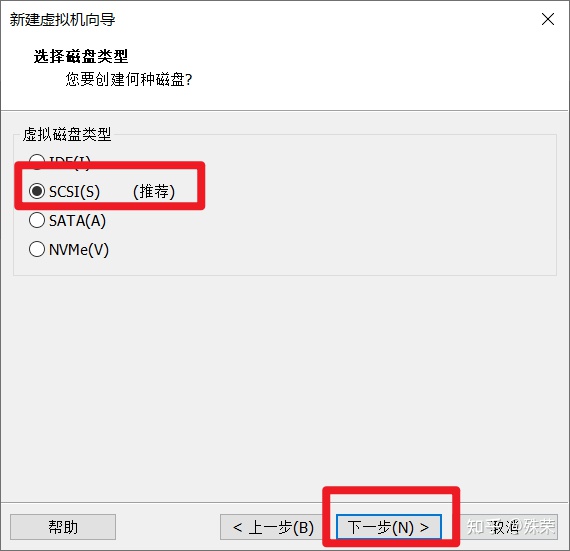
11.选创建新虚拟磁盘

12.这里根据个人需要 合理选择磁盘大小(还要看电脑性能)
下面要选将磁盘拆分成多个文件

13.点下一步
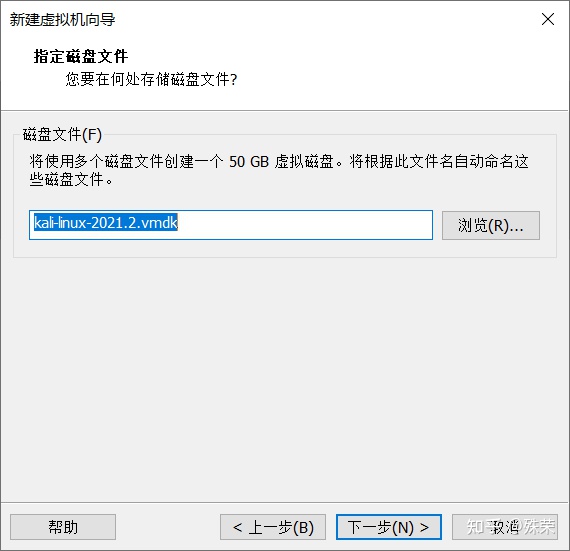
14.点完成

15.启动!!

16.选第一个 Graphical install 然后 回车Enter
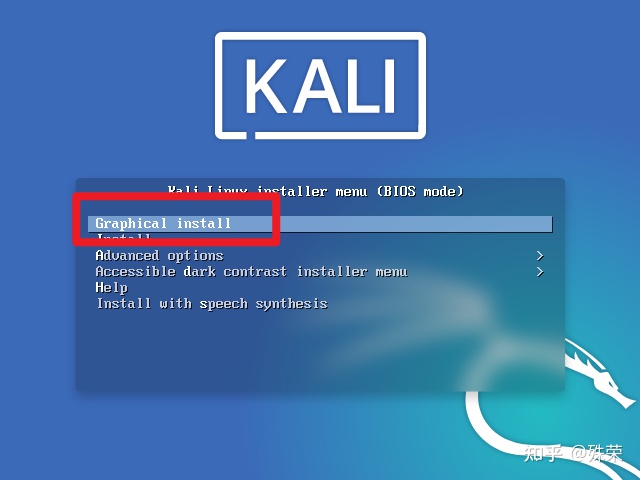
17.选择语言 那必须是中国话呀

18.选择地区 中国


19.汉语

20.点继续就ok
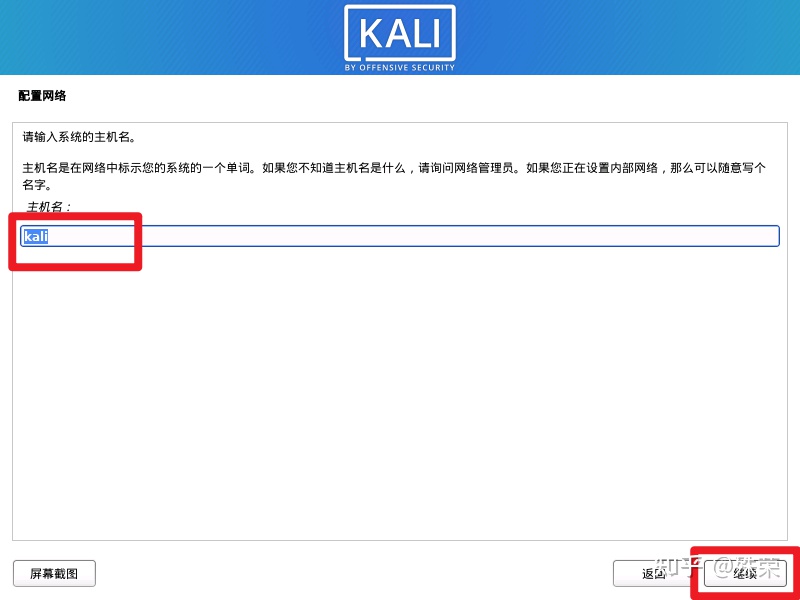
21.再点继续

22.随便输一个

23.请注意,用户名必须以一个小写字母开头,接着是数字和其他小写字母的任意组合,且不得多于32个字符。

24.设置密码 建议设置字母、数字、字符组合。

25.选择向导-使用整个磁盘

26.点继续就行

27.选 将所有文件放在同一个分区中

28.选 结束分区设定并将修改写入磁盘

29.选 是
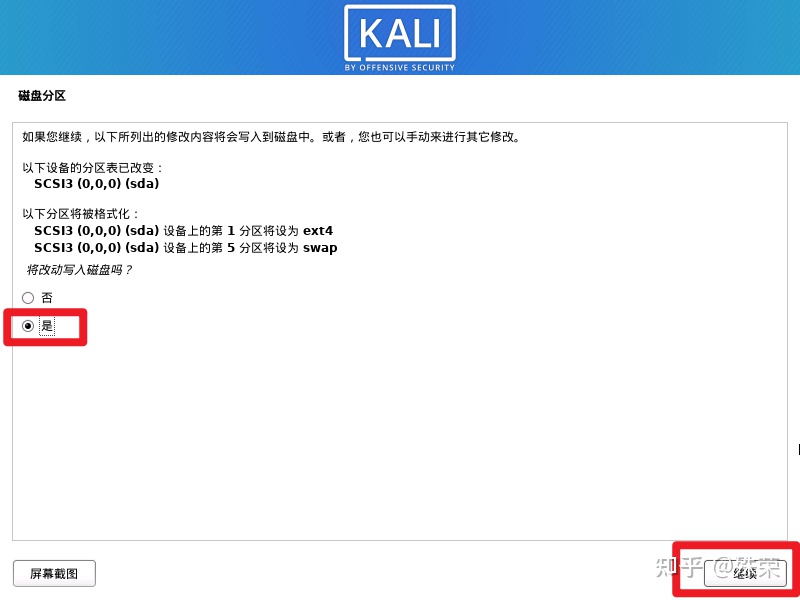
30.中间两个可以不选 最后一个下载工具选上

31.这个时候可以去看会 蜡笔小新
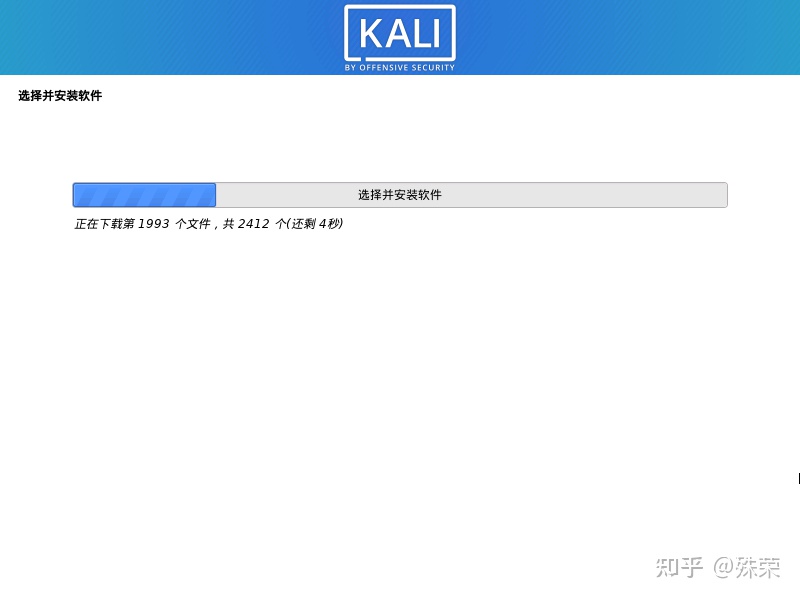
32.选择 是

33.不可以选手动 不然嘿嘿

34.点 继续

35.Enter

36.输入你刚刚设置的用户名和密码

37.成功登录 骚年们 请开始你们的表演


希望这些对你有所帮助,网络安全欢迎你,维护网络安全靠大家,刑了,加油网安人。

如果你对网络安全入门感兴趣,那么你需要的话可以点击这里👉网络安全重磅福利:入门&进阶全套282G学习资源包免费分享!
👉网安(嘿客)全套学习视频👈
我们在看视频学习的时候,不能光动眼动脑不动手,比较科学的学习方法是在理解之后运用它们,这时候练手项目就很适合了。
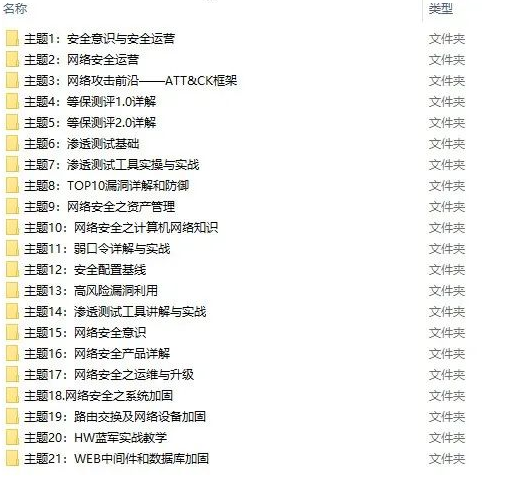
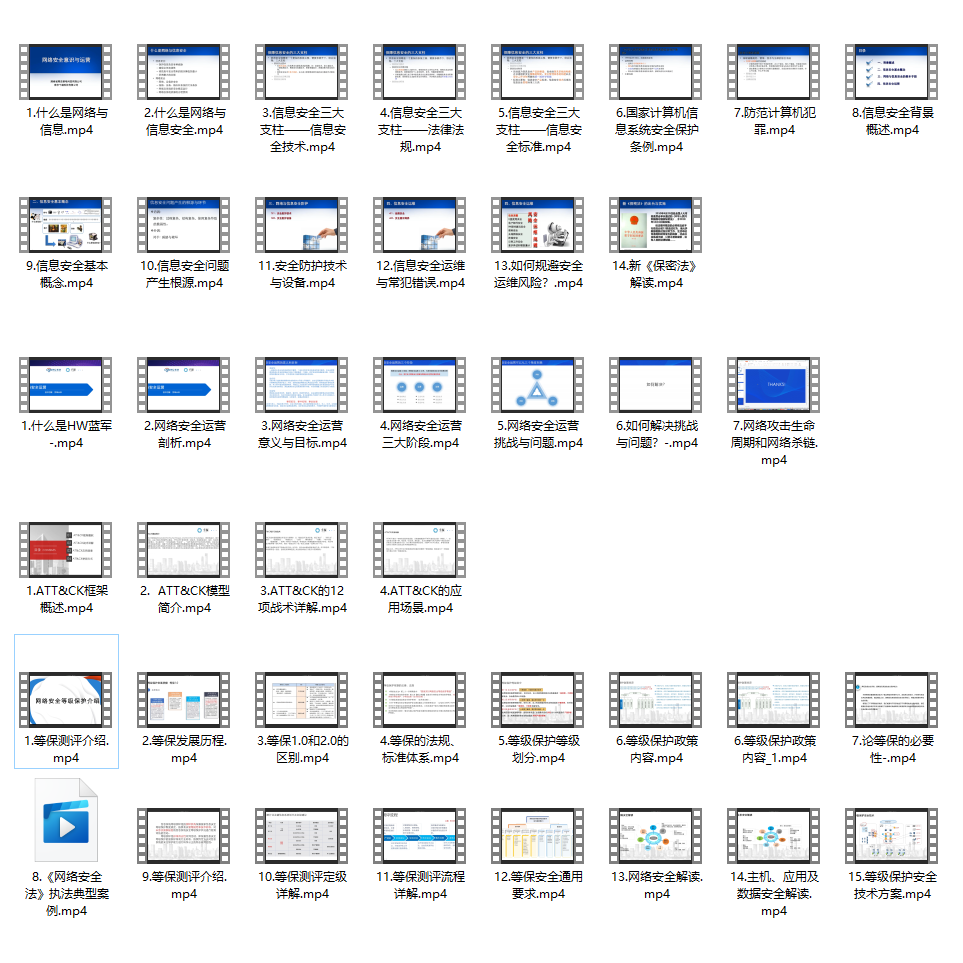
👉网安(嘿客红蓝对抗)所有方向的学习路线****👈
对于从来没有接触过网络安全的同学,我们帮你准备了详细的学习成长路线图。可以说是最科学最系统的学习路线,大家跟着这个大的方向学习准没问题。

👉嘿客必备开发工具👈
工欲善其事必先利其器。学习嘿客常用的开发软件都在这里了,给大家节省了很多时间。
这份完整版的网络安全(嘿客)全套学习资料已经上传至CSDN官方,朋友们如果需要点击下方链接也可扫描下方微信二v码获取网络工程师全套资料【保证100%免费】
😕/img-blog.csdnimg.cn/img_convert/de55dfd737dae0cf88e416d0454b17a8.png)[外链图片转存中…(img-HwUZV0nQ-1704678195057)]
👉嘿客必备开发工具👈
工欲善其事必先利其器。学习嘿客常用的开发软件都在这里了,给大家节省了很多时间。
这份完整版的网络安全(嘿客)全套学习资料已经上传至CSDN官方,朋友们如果需要点击下方链接也可扫描下方微信二v码获取网络工程师全套资料【保证100%免费】
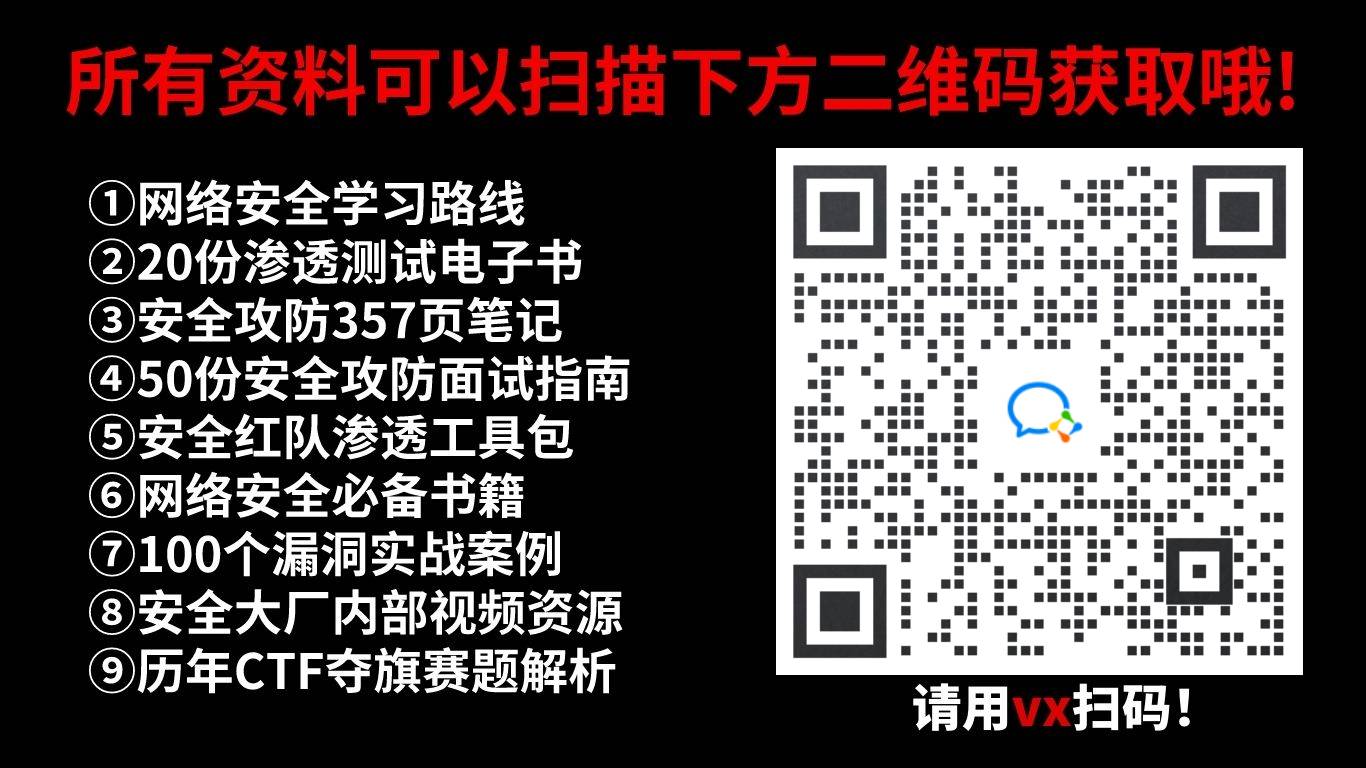 如果你对网络安全入门感兴趣,那么你需要的话可以点击这里👉网络安全重磅福利:入门&进阶全套282G学习资源包免费分享!
如果你对网络安全入门感兴趣,那么你需要的话可以点击这里👉网络安全重磅福利:入门&进阶全套282G学习资源包免费分享!





















 5618
5618











 被折叠的 条评论
为什么被折叠?
被折叠的 条评论
为什么被折叠?








